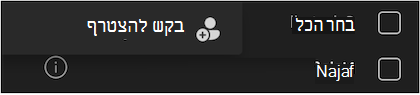מדריך לפתרון בעיות בפיצולי חדרים ב- Microsoft Teams
מדוע איני יכול להשתמש בפיצולי חדרים בפגישת Teams שלי?
כדי לראות פיצולי חדרים
לקוחות Linux, אינטרנט, iOS, iPadOS, Android (כולל Chromebook), PSTN ו- VDI זמינים כעת עבור משתתפים בפיצולי חדרים, כלומר ניתן להעביר משתתפים שמצטרף מהלקוחות האלה לפיצולי חדרים, אך לא ניתן לנהל פיצולי חדרים.
לא תראה את רשימת פיצולי
-
אינך מארגן פגישה או שלא הוגדרת כמנהל חדר חלוקה.
-
הפגישה בוטלה.
-
הליך המשנה שבו היתה פגישת הערוץ מאורגן נמחק.
-
הפגישה אורגן בערוץ פרטי או משותף.
-
הצטרפת מלקוח שאינו נתמך.
-
אינך מאותו ארגון כמו מארגן הפגישה.
-
פיצולי חדרים אינם זמינים על-ידי מדיניות באמצעות פורטל הניהול שלך.
חלק ממשתתפי הפגישה לא הועברו לפיצולי החדרים המתאימים. מה עליי לעשות?
לא ניתן להעביר סוגים מסוימים של משתתפים בפגישה לפיצולי חדרים:
-
משתתפים שנכנסו לחשבון Microsoft Teams (ללא תשלום)
-
משתתפים שהצטרפו ממכשירים שאינם נתמכים, כגון CVI.
-
משתתפים שאינם בפגישה כעת.
-
משתתפים המשתמשים בגירסאות קודמות של Teams.
עצה: הפגישה הראשית שלך עשויה לשמש כפיצול חדרים עבור משתתפים אלה שלא ניתן להקצות להם חדר.
אם אתה מארגן הפגישה ואתה עדיין נתקל בבעיות בהעברת משתתפים לפיצולי חדרים, נסה להקצות אותם מחדש לחדרים. קבל מידע נוסף על האופן שבו ניתן לעשות זאת כאן.
מארגן הפגישה יכול גם לנסות להקצות משתתף שנכשל בהצטרפות לפיצול חדרים על-ידי ניווט אל חדרי חלוקה
קיימות כמה מגבלות ידועות של העברת משתתפים שהוקצו לחדר פתוח:
-
לא ניתן להעביר משתתפים שאינם בפיצול החדרים לפיצול חדרים אחר.
-
משתתפים שמועברים מ'פתוח' לחדר סגור ינחתו בפגישה הראשית.
אני רואה הודעת שגיאה כשאני מנסה לסגור את כל פיצולי החדרים. מה עליי לעשות?
נסה ללחוץ באמצעות לחצן העכבר הימני על החדר שלא הצליח לסגור ובחר סגור חדר מתוך אפשרויות התפריט.
למה חלק מפיצולי החדרים שלי לא נפתחו?
חדרים ריקים לא ייפתחו. בנוסף, אם תגדיר שעון עצר עבור פיצולי החדרים שלך ולא יצטרף לחדר, חדר זה לא ייפתח.
מדוע פיצול החדרים שלי עם שעון עצר נסגר לפני שחלף הזמן? אם כל המשתתפים עוזבים את הפגישה לפני ששעון העצר למעלה, החדר ייסגר באופן אוטומטי.
כיצד ניתן לבצע את הגדרות חדר הכניסה עבור הפגישה הראשית?
באפשרותך לקבוע אם משתתפי הפגישה יצטרכו להיכנס בחדר הכניסה מתוך הגדרות אלה. לקבלת מידע נוסף, לחץ על הקישור הבא: שינוי הגדרות משתתף עבור פגישת Teams.
האם בחירה באפשרות סיים פגישה בסיום הפגישה הראשית או סגירת כל פיצולי החדרים הפעילים?
לא, בחירה באפשרות סיים פגישה תסגור את הפגישה הראשית. כדי לסגור פיצולי חדרים, בחר סגור חדריםמפיצולי חדרים
מה עליי לעשות אם נקודת הקצה של הטלפון שלי אינה זזה?
הודע למארגן או למנהל חדר הפיצול לבצע את הפעולות הבאות:
-
בדוק אם הוקצה לך חדר בלוח.
-
אם החדר כבר פתוח, לחץ שוב על לחצן הקצה.
מה עליי לעשות אם נקודת הקצה של הטלפון שלי שוחררה?
באפשרותך לבצע חיוג חוזר לפגישה.
-
אם אתה משתמש בחיוג נכנס, תצטרף לחדר הראשי. בקש מהמארגן להקצות אותך לחדר הנודע שלך ולהעביר אותך.
-
אם אתה משתמש התקשר אלי, תוכל להצטרף לחדר הקודם שבו היית על-ידי לחיצה על לחצן הצטרף לחדר.
מה עליי לעשות אם אני מוצא את Teams שלי נמצא בחדר אחד, אך שיחת טלפון היא קבלת שמע בחדר אחר, בעת שימוש ב'התקשר אליי'?
שחרר את שיחת ה- PSTN שלך והשתמש שוב ב'התקשר אלי' עם Teams.
מהן מגבלות ידועות עבור תמיכה בטלפון?
-
יש להקצות מחדש את המשתתפים לחיוג נכנס לחדר אם הם ישחררו ויהצטרף מחדש לפגישה.
-
אין תמיכה בהעברה מסוג 'קבל/מנע' עבור משתתפי טלפון (PSTN), כולל התקשר אלי.
-
האפשרות בקש להצטרף אינה נתמכת עבור משתתפי PSTN, כולל התקשר אליי.
-
משתתפי PSTN, כולל התקשר אלי, יועברו באופן אוטומטי לחדרים, גם אם ההגדרה כניסה אוטומטית לפיצולי חדרים מבוטלת.
-
המשתתפים בחיוג יוצא ינחתו בחדר הכניסה כשתחזרו לחדר הראשי מפיצולי החדרים.
עצה: המארגן צריך להכניס שוב את המשתתפים כדי להכניס אותם.
-
משתתפי PSTN לא יוכלו לזוז אם החדר לא נוצר על-ידי הבעלים של רשיון שיחות הוועידה בשמע.
-
כאשר למארגן יש רשיון של ועידות שמע, אך למנהל חדר חלוקה אין רשיון של שיחות ועידה בשמע:
-
אם פיצולי החדרים נוצרים על-ידי מנהל פיצול החדרים, משתתפי PSTN יכולים להצטרף לחדר הראשי באמצעות חיוג נכנס/חיוג יוצא או התקשרות אליי. עם זאת, הם אינם יכולים לעבור לפיצולי חדרים.
-
-
כאשר למארגן אין רשיון של שיחות ועידה בשמע, אך מנהל פיצול החדרים כולל רשיון של ועידות שמע:
-
אם פיצולי החדרים נוצרים על-ידי מנהל פיצול החדרים, משתתפי PSTN יכולים להצטרף לפיצולי חדרים ישירות באמצעות חיוג יוצא או שיחה אלי. עם זאת, הם אינם יכולים לחזור לפגישה הראשית.
עצה: ודא שלמנהל החדרים המארגן וגם לפיצול החדרים יש רשיון לשיחות ועידה בשמע.
-
מהו המספר המרבי של משתתפים בפגישה עבור פיצולי חדרים?
ניתן לארגן פיצולי חדרים עבור פגישות של עד 300 משתתפים. קיימים כמה תרחישים שעלולים להפוך חדרי חלוקה ללא
-
אם יותר מ- 300 משתתפים מצטרפים לפגישה ובנקודה מסוימת, ספירת המשתתפים יורדת אל מתחת ל- 300 , פיצולי חדרים
-
אם מארגן הפגישה מתחיל בארגון פיצולי החדרים כאשר יש פחות מ- 300 משתתפים בפגישה, גודל הפגישה הכולל יהיה מוגבל באופן אוטומטי, או נעול, ל- 300 אנשים. משמעות הדבר היא כי לא יותר מ- 300 משתתפים יוכלו להצטרף לפגישה עד שכל פיצולי החדרים יסגרו, יימחקו והפגישה תיפתח מחדש.
הערה: במקרים הבאים של פגישה שכבר ננעלה ב- 300 משתתפים, אין עוד משתתפים יכולים להצטרף למופעים עתידיים אלה עד שפיצולי החדרים נסגרים ונמחקים.
האם תוקף פיצולי החדרים יפוג?
תוקף פיצולי החדרים יפוג אם הם לא ייפתחו במהלך 60 הימים האחרונים (כמו כל פגישה אחרת). פיצולי חדרים שפג תוקפם אינם מוצגים ברשימת החדרים. מארגנים אינם יכולים לשחזר פיצולי חדרים שפג תוקפם, אך הם עדיין יכולים לנהל חדרים אחרים (אם הם קיימים ולא פג תוקפם). הם יכולים גם להוסיף פיצולי חדרים חדשים (המספור יהיה זמין בהפרשים קבועים), או ליצור מחדש את כל החדרים מאפס.
מהן מגבלות ידועות עבור מארגני פגישות כאשר הם בוחרים מנהלי פיצולי חדרים?
למארגנים של פגישות יש את המגבלות הבאות בעת הקצאת מנהלי פיצול חדרים:
-
רק מציגים בארגון שלך יכולים להיבחר כמנהלי חדרי חלוקה.
-
רק מציגים מוזמנים יכולים להיבחר כמנהלי פיצולי חדרים.
-
מספר מנהלי פיצולי החדרים מוגבל ל- 10.
-
אנשים ניתן להצטרף כמשתתפים ולקדם אותם מלוח הפעילויות, גם אם הם הוזמנו.
-
לא ניתן להקצות מנהלי חדרי חלוקה לחדרים ספציפיים, אך הם יכולים לעבור ב חופשי בין חדרים.
מהן מגבלות ידועות עבור יצירת פיצולי חדרים לפני פגישה וההקצאה מראש של המשתתפים עבור פיצולי חדרים?
מארגני פגישות המשתמשים ביצירת פיצול חדרים לפני פגישה ובקדם-הקצאה של משתתף כוללת את המגבלות הבאות:
תפקידי:
-
רק מארגני פגישות יכולים ליצור מראש פיצולי חדרים ולהקצות מראש משתתפים.
הזמינות של חוויית קדם-פגישה:
-
מארגני פגישות יכולים לגשת לפגישות מוקדמות רק כאשר הפגישה הראשית אינה מתמשכת ומתי כל פיצולי החדרים סגורים. לאחר תחילת הפגישה, ניתן לנהל פיצולי חדרים רק באמצעות לוח פיצולי החדרים בפגישה הפעילה (פעולה זו דורשת ממארגנים או מנהלי פיצול חדרים להצטרף לפגישה).
הקצאת משתתף:
-
רק אנשים בארגוןים מאושרים זמינים לקדם-מטלה.
-
לא ניתן להקצות משתתפים המחוברים לחשבון Microsoft Teams (ללא תשלום) לפיצול חדרים.
-
רק משתתפים שהוזמנו ולאלה שהוקצו בהפעלות קודמות, גם אם הם הוזמנו, זמינים לקדם-מטלה.
-
הקצאה מראש של משתתפים אינה אפשרית אם הפגישה כוללת יותר מ- 300 מוזמנים.
-
משתתפים שהוקצו מראש והצטרפו מאוחר לפגישה הראשית, לאחר שפיצולי החדרים כבר נפתחו, לא יועברו באופן אוטומטי לחדרים פתוחים אלה.
-
משתתפים שהוקצו מראש אשר מצטרפים לפגישה הראשית ממכשירים שאינם נתמכים לא יועברו לפיצולי חדרים בעת פתיחת החדרים.
יצירת חדרים והגדרות:
-
ניתן למנות מנהלי פיצולי חדרים לפני הפגישה על-ידי גישה להגדרות פיצולי החדרים בכרטיסיה 'פיצול חדרים', הזמינה רק לאחר יצירת פיצולי חדרים.
-
מארגני מגבלת הזמן המרבית יכולים ליצור מראש חדרים מראש לפני התחלת הפגישה היא 60 יום. לאחר 60 יום, תוקפם של חדרים שנוצרו מראש יפוג.
כיצד ניתן לדווח על בעיות בפיצולי חדרים?
שתף את המשוב שלך לגבי פיצולי חדרים על-ידי בחירת עזרה > משוב ב- Teams. באפשרותך גם לשאול שאלות ב- Microsoft Answersובשאלות Microsoft Tech Community. כדי לפתור בעיה אחרת בתמיכה של Microsoft, תצטרך להשתמש בקובצי יומן רישום הן ממארגן הפגישה והן ממחשבי המשתתפים בפגישה, שניתן לייצא באמצעות שלבים אלה.